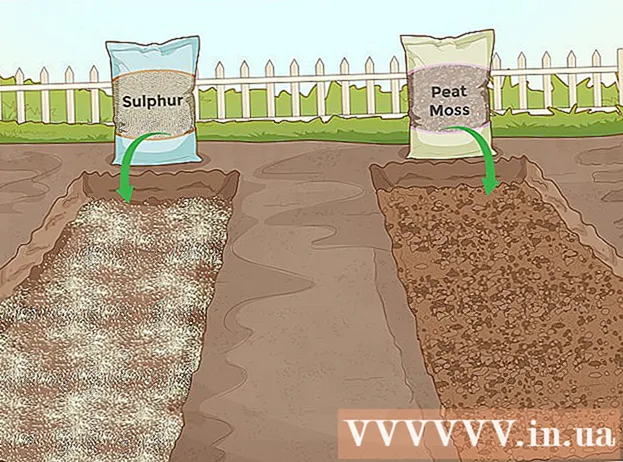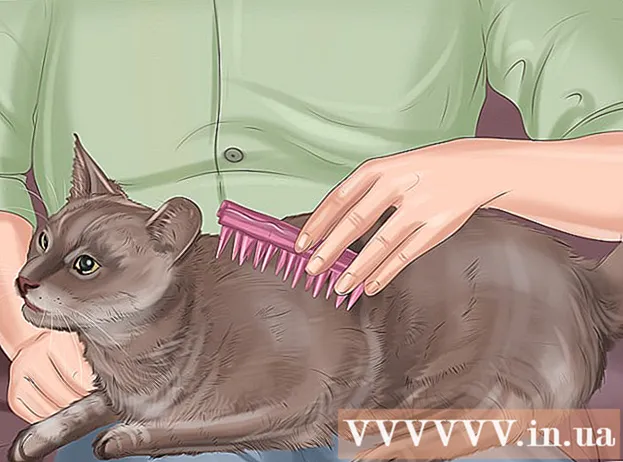Autor:
Randy Alexander
Erstelldatum:
26 April 2021
Aktualisierungsdatum:
26 Juni 2024

Inhalt
Mit dem iPhone können Sie problemlos Barcodes aller Waren scannen, um den Preis und andere Informationen zu überprüfen. Das Scannen von Barcodes mit Ihrem iPhone ist einfach und beim nächsten Einkauf äußerst hilfreich. In diesem Wiki erfahren Sie, wie Sie mit Ihrem iPhone Barcodes scannen.
Schritte
. Tippen Sie auf dem Startbildschirm Ihres iPhones auf das App Store-Symbol, um die App zu öffnen. Alle Arten von Apps für iOS-Geräte können aus dem App Store heruntergeladen werden.
Klicken Sie auf die Karte Suche (Suche) befindet sich am unteren Bildschirmrand. Die Seite mit der Suchleiste wird angezeigt.

Importieren Barcodelesegerät und klicken Sie auf Suche. Geben Sie "Barcode Scanner" in die Suchleiste in der Mitte des Bildschirms ein und klicken Sie auf die Schaltfläche "Suchen" auf der virtuellen Tastatur. Eine Liste der Barcode-Scananwendungen wird angezeigt.
Drücken Sie den Knopf Bekommen (Empfangen) neben dem roten Barcode-Scanner-App-Symbol mit dem Barcode in der Mitte. Diese App wird heruntergeladen und installiert. Möglicherweise müssen Sie ein Kennwort eingeben oder einen Fingerabdrucksensor verwenden, um Ihr Konto zu authentifizieren.- Es gibt viele Barcode-Scan-Anwendungen zum Laden, und sie funktionieren oft ähnlich. Einige beliebte Optionen sind ScanLife Barcode & QR Reader, Bakodo Barcode, QR Reader und Quick Scan Barcode Scanner.

Öffnen Sie die Barcode-Scanner-App. Klicken Sie auf das Anwendungssymbol für den Barcode-Scanner, das Sie gerade auf dem Bildschirm installiert haben, um es zu öffnen. Sobald die App gestartet ist, wird der Kamerabildschirm des iPhones angezeigt.
Klicken In Ordnung damit der Barcode-Scanner die Kamera verwenden kann. Wenn Sie gefragt werden, ob Sie "Barcode Scanner" die Verwendung der Kamera erlauben möchten, klicken Sie auf In Ordnung erlauben.
- Alle Barcode-Scan-Apps verwenden die im iPhone integrierte Kamera zum Scannen.
Richten Sie die iPhone-Kamera auf den Barcode. Stellen Sie sicher, dass Details in Barcodes wie Linien und Zahlen auf dem Kamerabildschirm Ihrer Anwendung deutlich angezeigt werden. Halten Sie das Gerät ruhig, um sicherzustellen, dass die Scananwendung ein klares Bild des Barcodes erfasst.
Warten Sie, bis der Scan abgeschlossen ist. Die Anwendung scannt den Barcode automatisch, nachdem klare Bilder empfangen wurden. Der Scan dauert nur wenige Sekunden, dann werden Informationen wie der Markenname und Herstellerangaben auf dem Bildschirm angezeigt. Werbung
Rat
- Stellen Sie sicher, dass Ihr Gerät mit dem Internet verbunden ist, wenn Sie die Barcode-Scanner-Anwendung verwenden.